Как сделать резервную копию фотографий WhatsApp в Google Фото
Опубликовано: 2023-02-21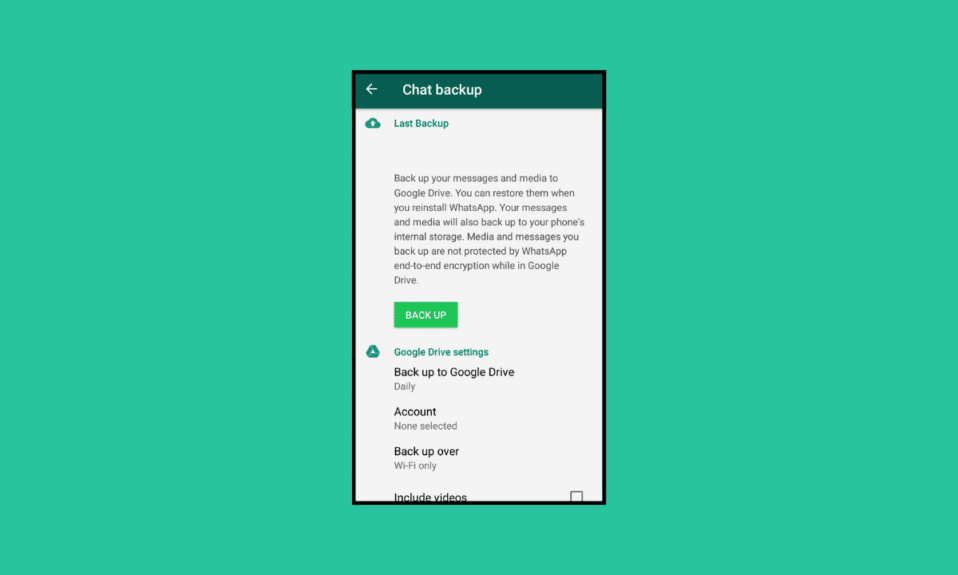
В мире, который охватывает тысячи гигабайт данных, сжатых в небольшие пакеты, мы ограничены пространством, недоступным для хранения. Всегда ли достаточно? В таком случае, никаких поэтических строк. Однако верно то, что забота о хранении данных важнее безопасности данных. Пользователь может использовать множество приложений на одном устройстве, что увеличивает нехватку места. Кроме того, страх потерять важные файлы является серьезным. В этом случае резервное копирование служит обеим целям: хранению и защите от случайной потери файлов. Эта статья позволит нам получить представление о том, как сделать резервную копию фотографий WhatsApp в Google Фото. Вы также узнаете, как он синхронизирует фотографии WhatsApp с Google Фото в режиме реального времени.
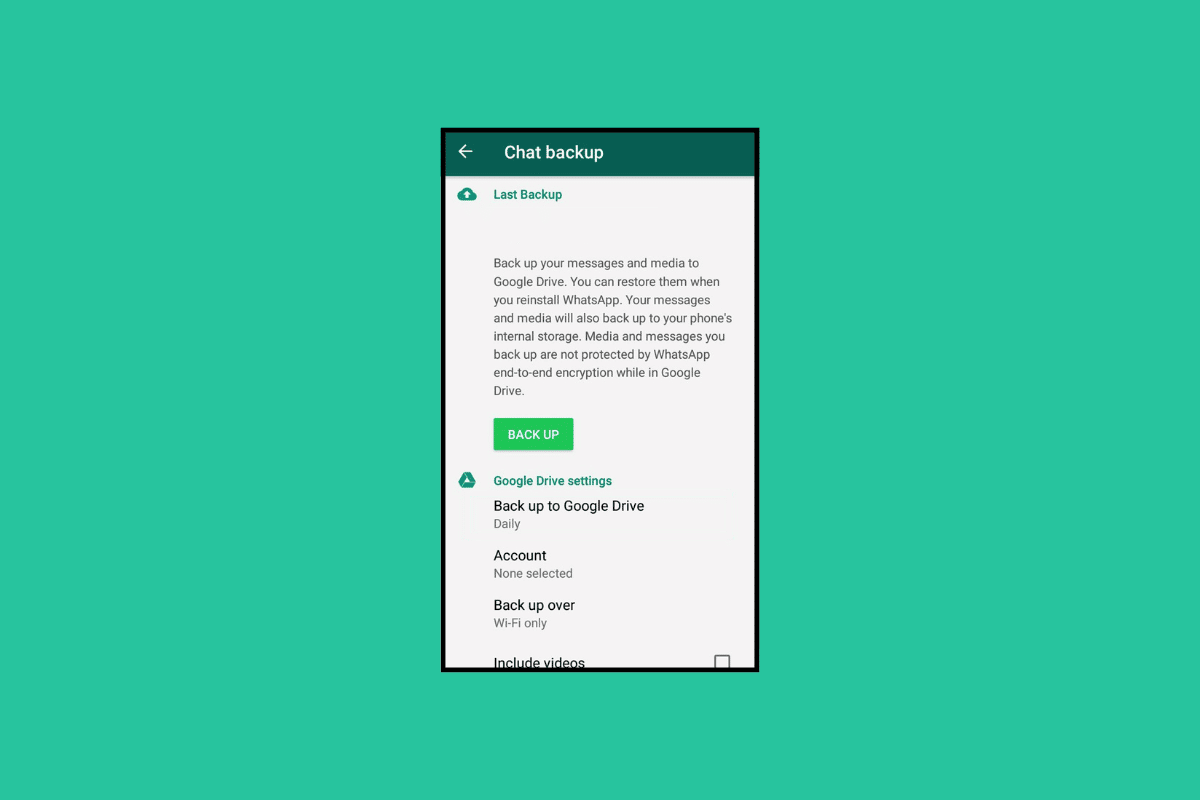
Как сделать резервную копию фотографий WhatsApp в Google Фото
Резервное копирование — это процесс, который создает и сохраняет онлайн или офлайн копии жизненно важных данных , которые пользователь хочет защитить от любой потери данных. Эти резервные данные могут быть извлечены при необходимости. Потеря данных может быть вызвана проблемами с оборудованием или программным обеспечением, повреждением данных, атакой вредоносного ПО или вируса или даже случайным форматированием хранилища. Хотя WhatsApp — это платформа для обмена сообщениями и взаимодействия, используемая как на личном, так и на профессиональном уровне, файлы в виде текстовых данных, изображений, видео и документов, все имеет тенденцию служить определенной цели и может быть критически важным для кого-то или другого. При этом, как сделать резервную копию изображений WhatsApp.
Как сделать резервную копию фотографий WhatsApp в Google Фото на Android?
Ниже мы перечислили способы создания резервной копии и сохранения изображений на Google Диске, если вы используете телефон Android.
Метод 1: резервное копирование папки изображений WhatsApp
В первом методе мы узнаем, как создать резервную копию всей папки изображений WhatsApp на Google Диске на мобильном телефоне.
1. Откройте приложение Google Фото на телефоне.
2. Нажмите на значок профиля в правом верхнем углу экрана.
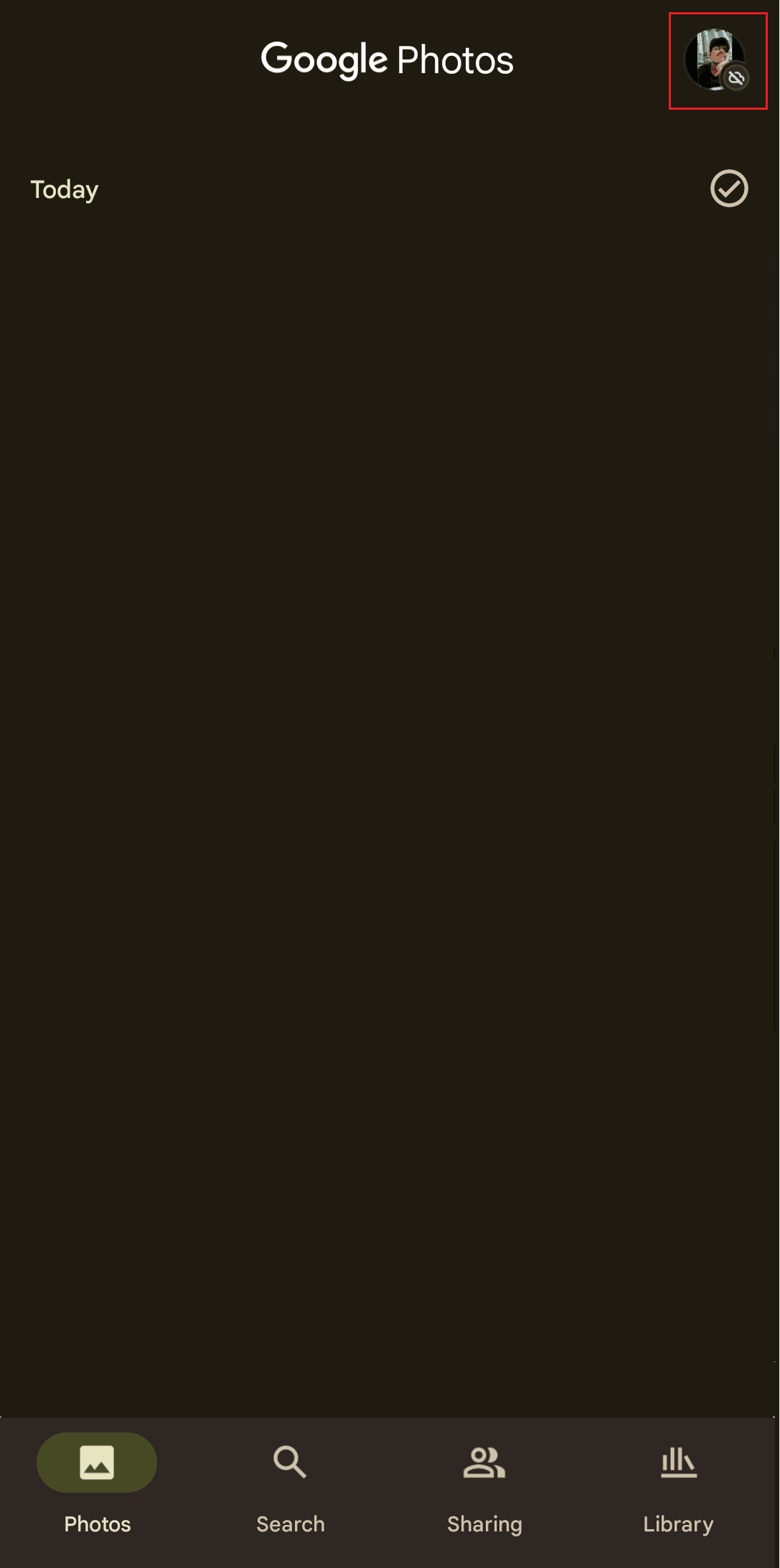
3. Нажмите на настройки фотографий .
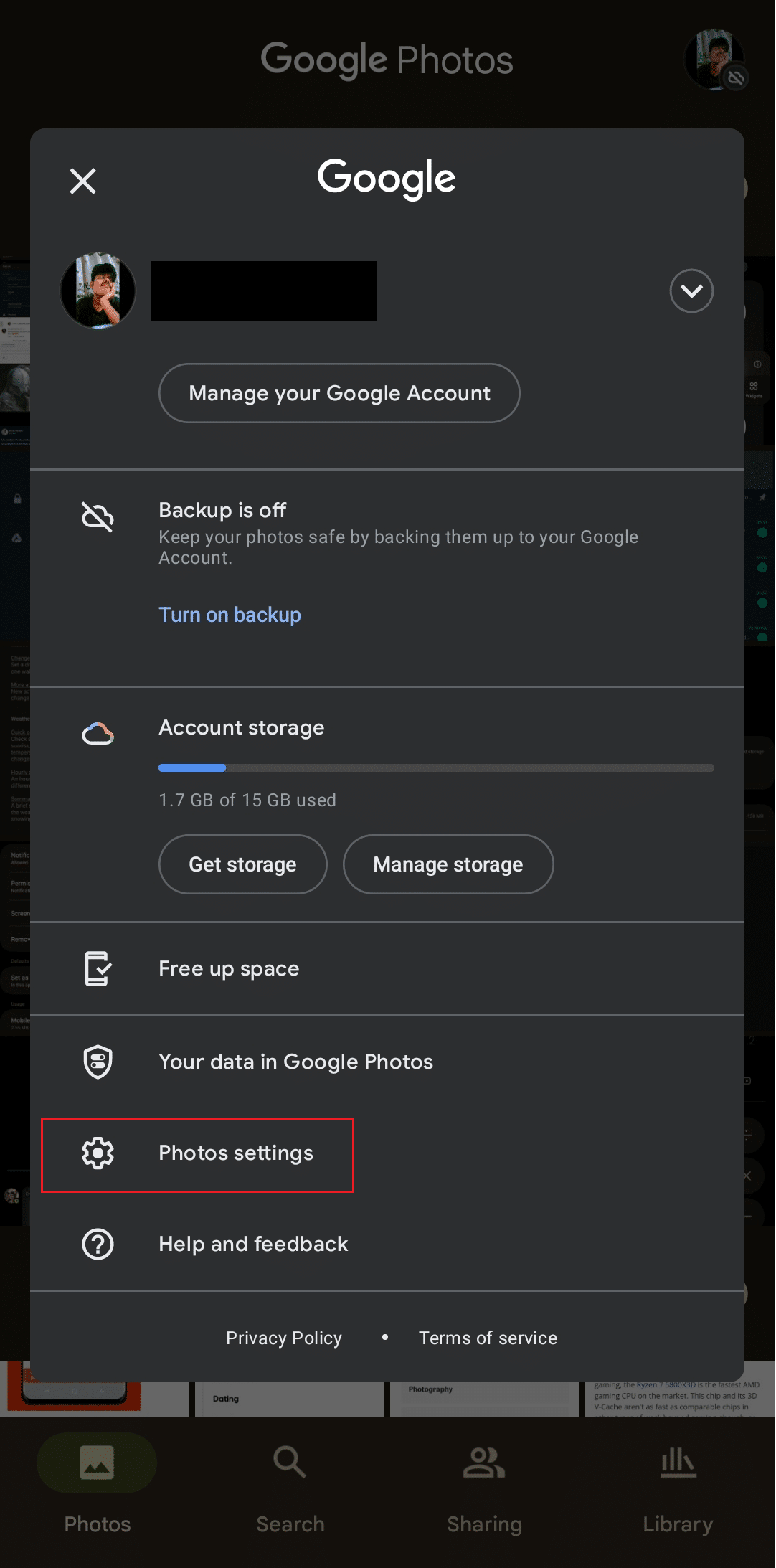
4. Нажмите «Резервное копирование» и включите для него переключатель.
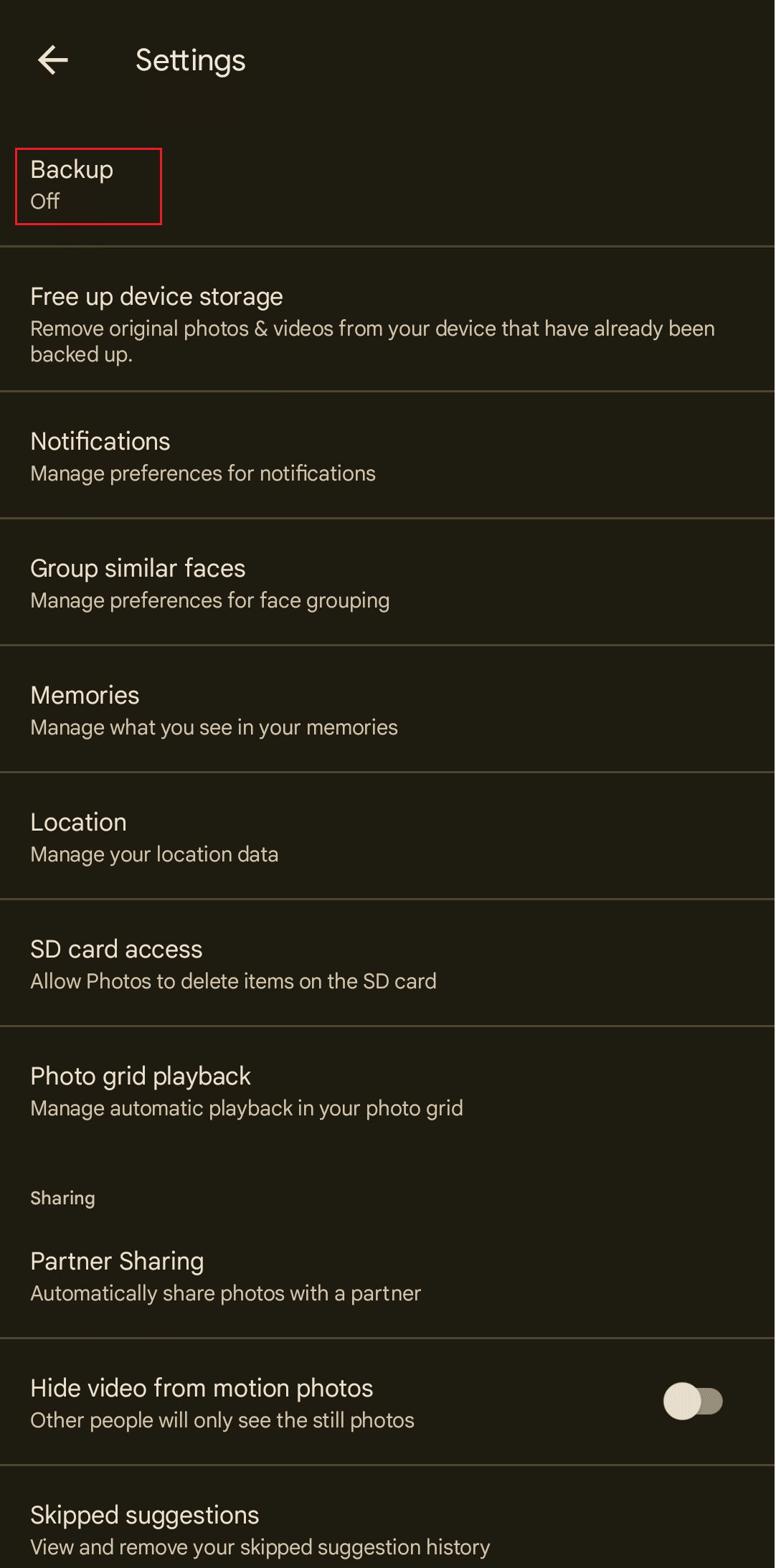
5. Теперь нажмите «Резервное копирование папок устройства ».
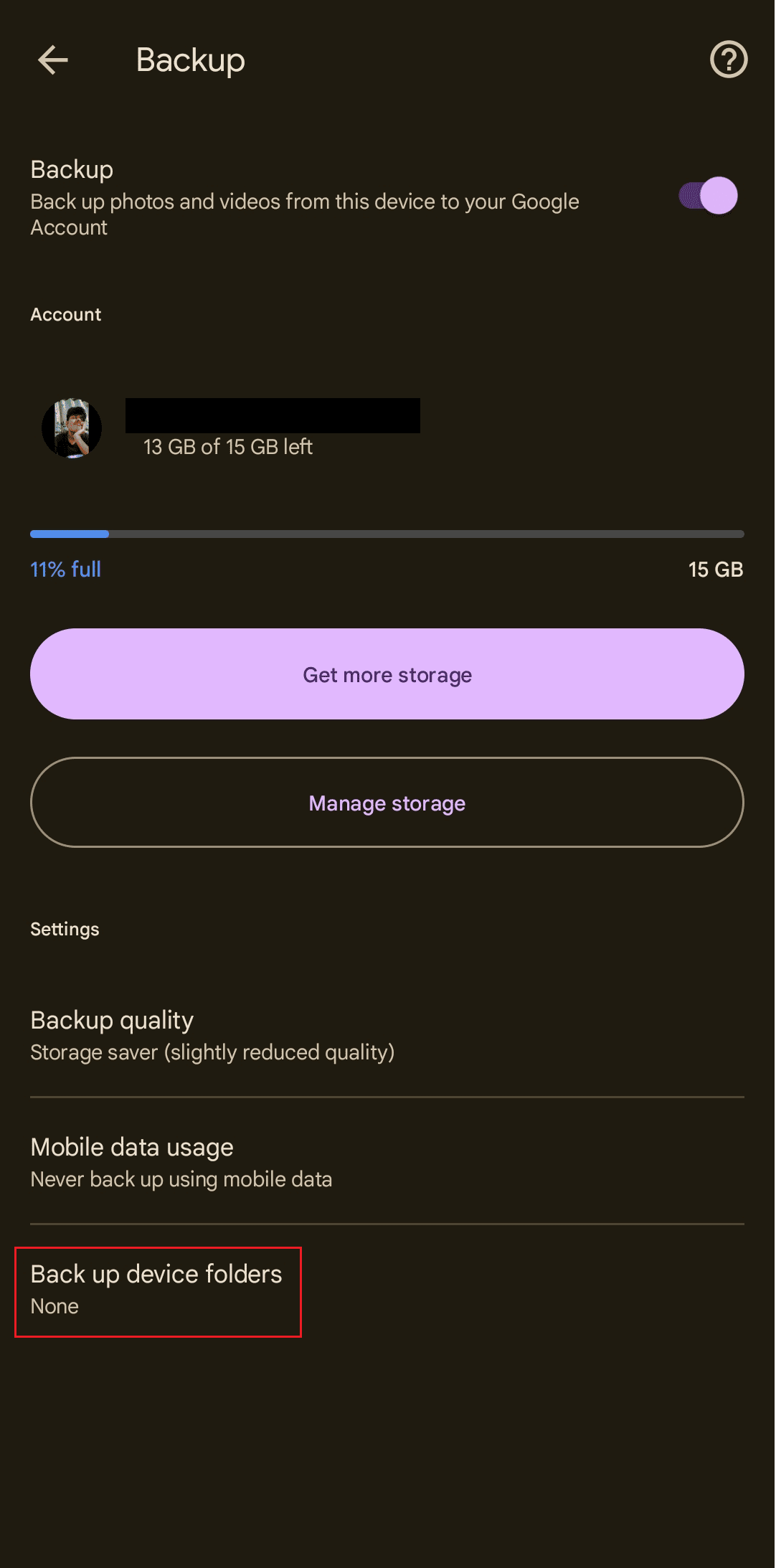
6. В списке папок включите переключатель для папки WhatsApp Images .
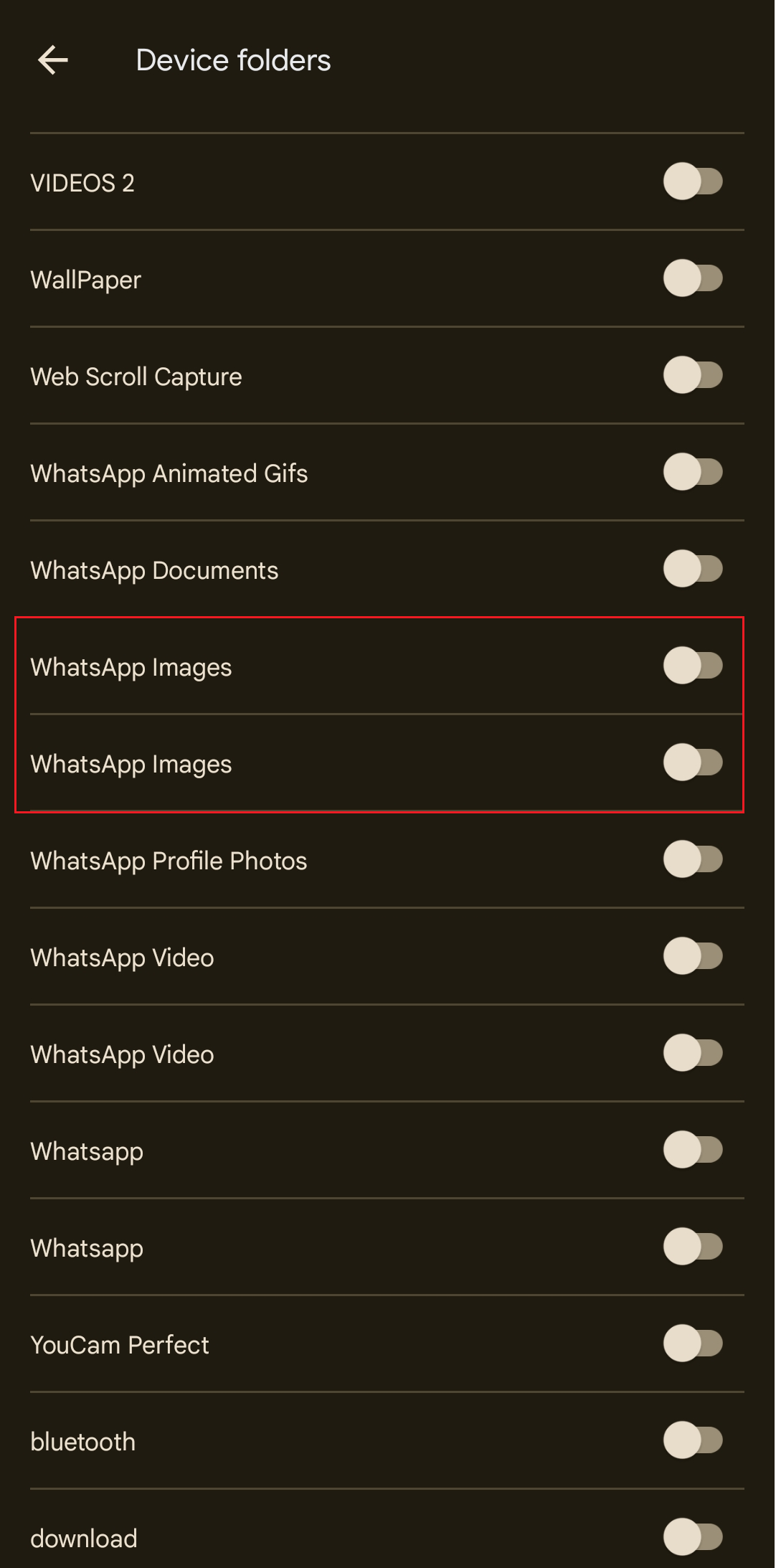
Теперь Google Фото будет автоматически создавать резервные копии изображений WhatsApp в вашей учетной записи Google.
Примечание . Если вы хотите синхронизировать фотографии WhatsApp с Google Фото, имейте в виду, что после выполнения вышеупомянутых шагов оба приложения останутся синхронизированными. Любое изображение, полученное и загруженное в WhatsApp, автоматически копировалось в Google Фото. Однако вам нужно помнить, что для резервного копирования и синхронизации требуется подключение для передачи данных, и если у вас хорошее подключение для передачи данных, оба приложения будут поддерживать синхронизацию в реальном времени.
Также читайте : исправление того, что фотографии WhatsApp не резервируются в Google Фото на Android
Способ 2: резервное копирование выбранных изображений WhatsApp
Если вы не хотите создавать резервную копию всей папки WhatsApp, Google Фото также сохраняет резервную копию определенных изображений, которые вы хотите сохранить. Этот метод научит вас, как создавать резервные копии фотографий WhatsApp в Google Фото, сохраняя выбор пользователя.
1. Запустите Google Фото на своем телефоне.
2. На главном экране Google Фото коснитесь вкладки «Библиотека» .
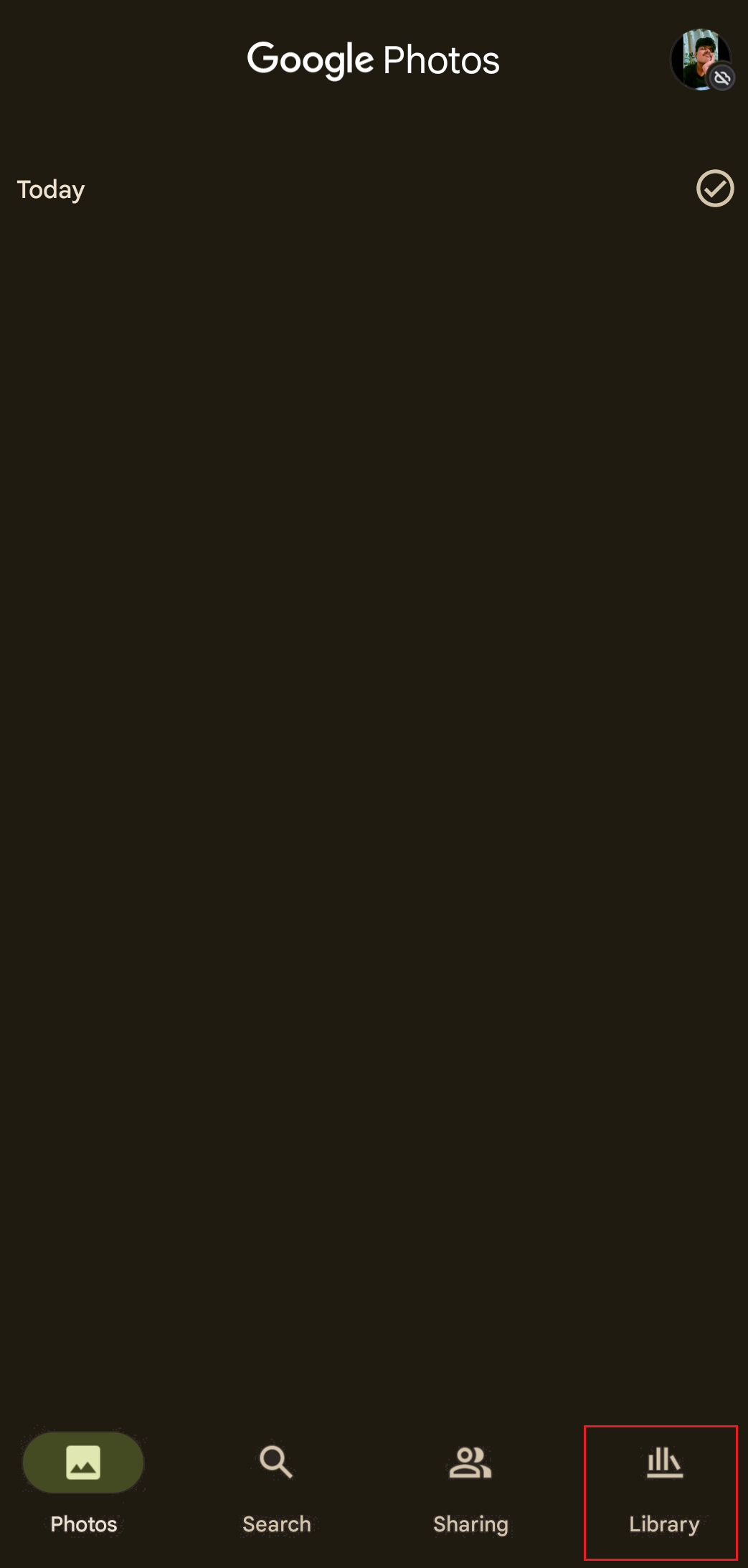
3. Проведите вниз и коснитесь папки WhatsApp Images , чтобы открыть ее.
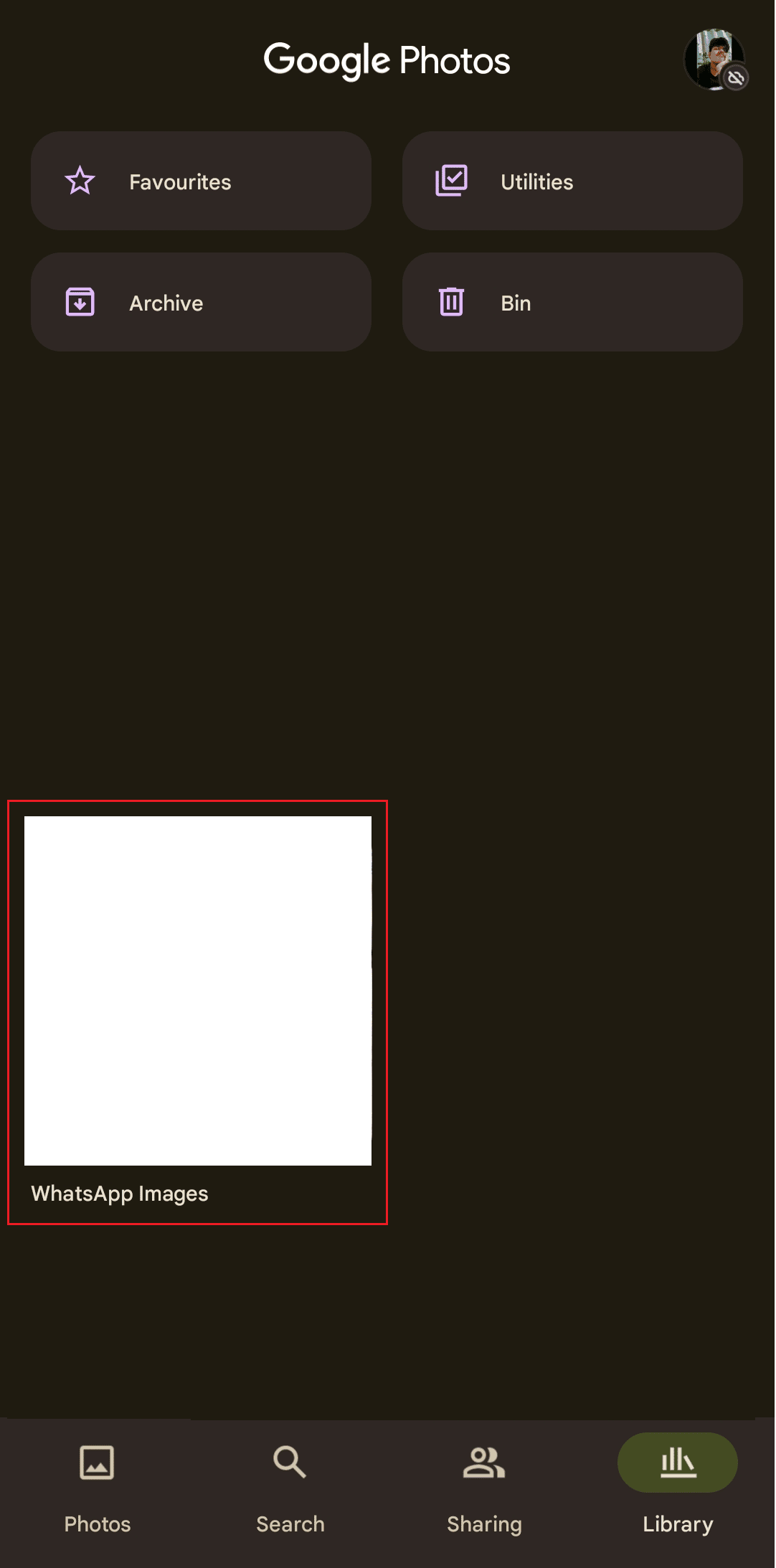
4. Выберите нужные изображения, для которых вы хотите создать резервную копию.
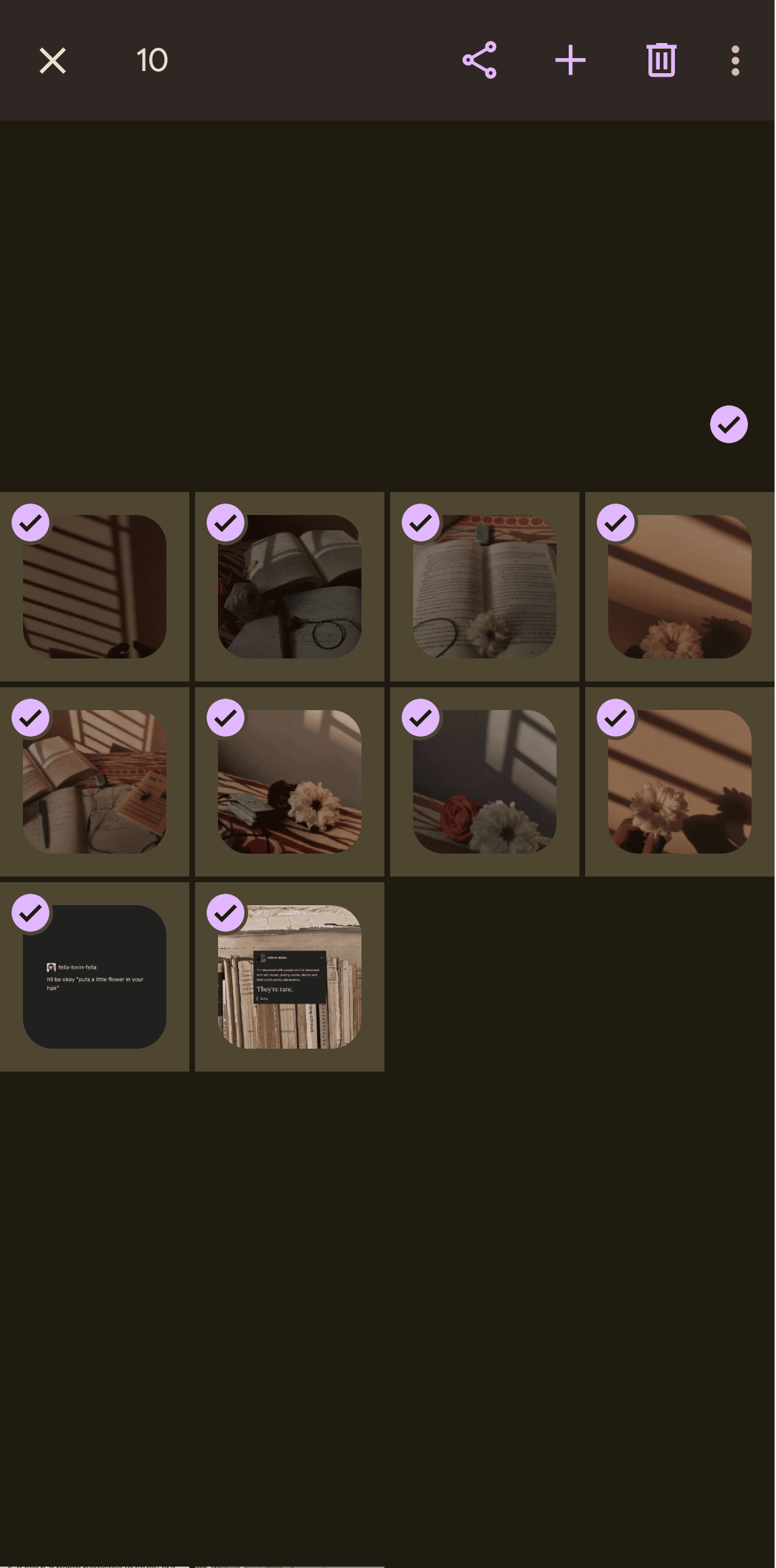
5. В правом верхнем углу коснитесь трехточечного значка .
6. Нажмите на опцию «Создать резервную копию сейчас» .
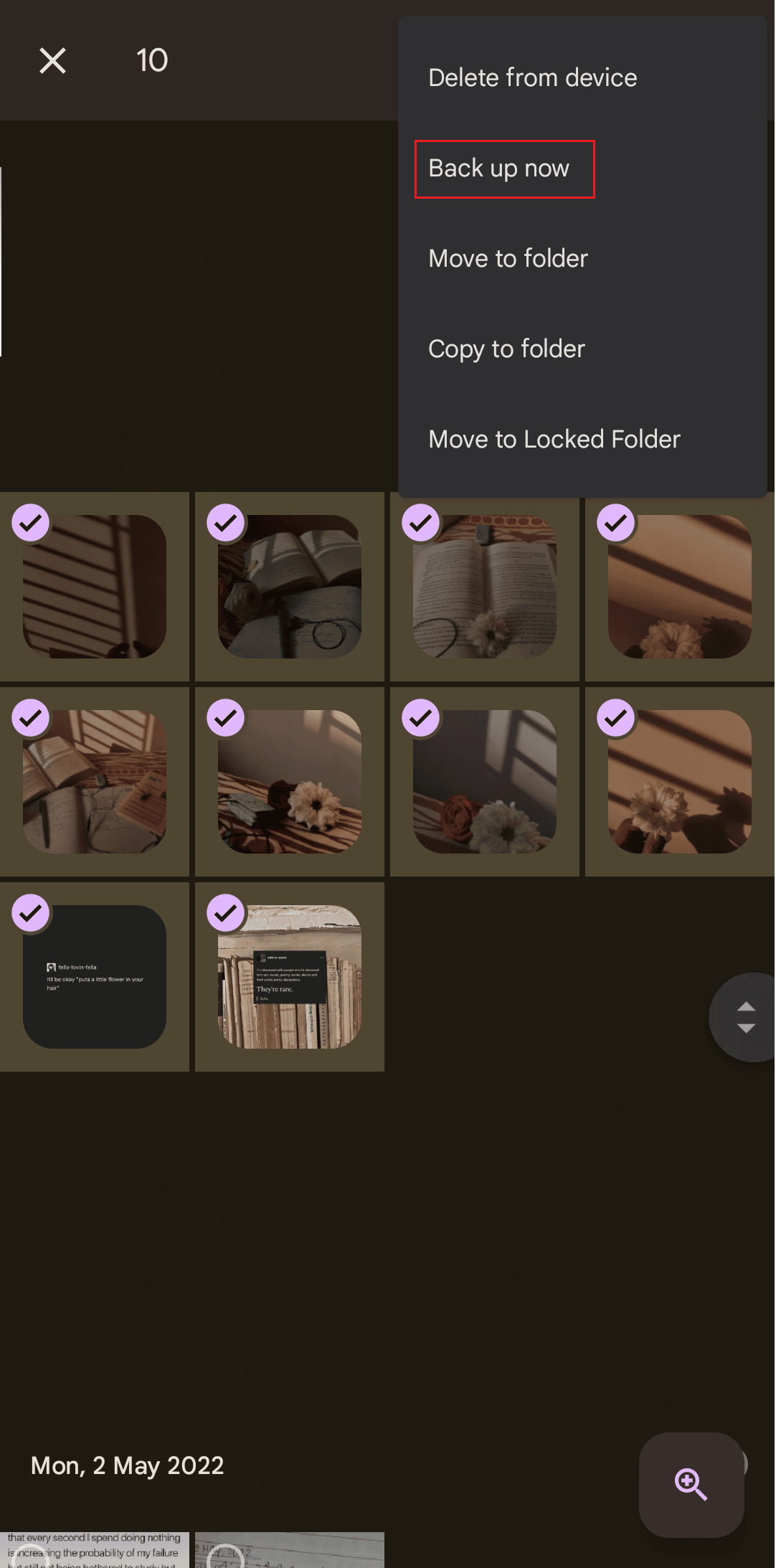
Выбранные вами изображения теперь будут созданы в виде резервных копий на Google Диске.
Способ 3: резервное копирование всего WhatsApp на Google Диск
Встроенная опция создания резервной копии WhatsApp создает базу данных, файл резервной копии на Google Диске, который можно восстановить в WhatsApp после переустановки или по любой другой причине.
1. Откройте приложение WhatsApp на своем телефоне Android или iOS.

2. Нажмите на трехточечный значок .
3. Затем выберите Настройки .
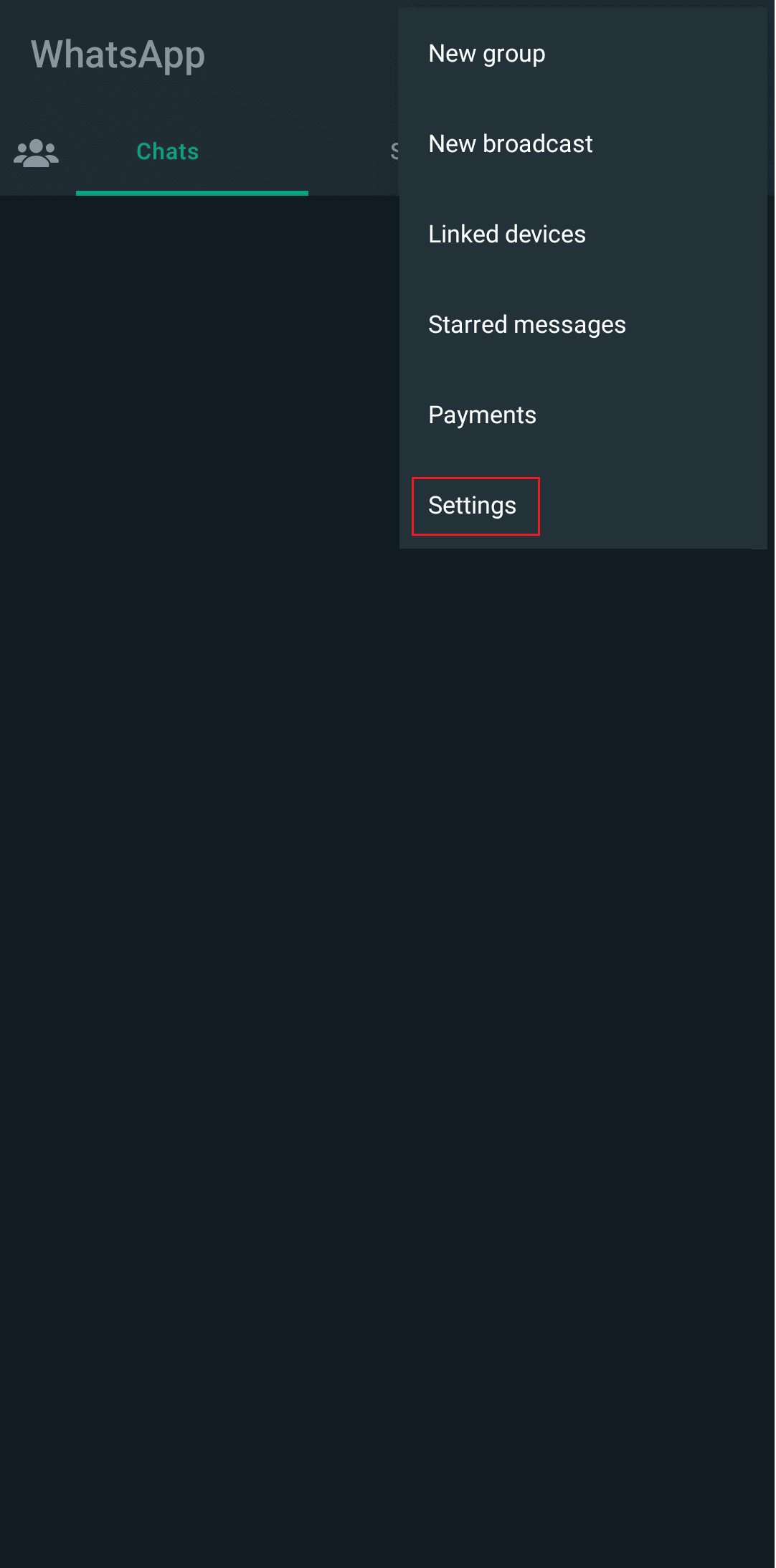
4. Нажмите на пункт «Чаты» в меню.
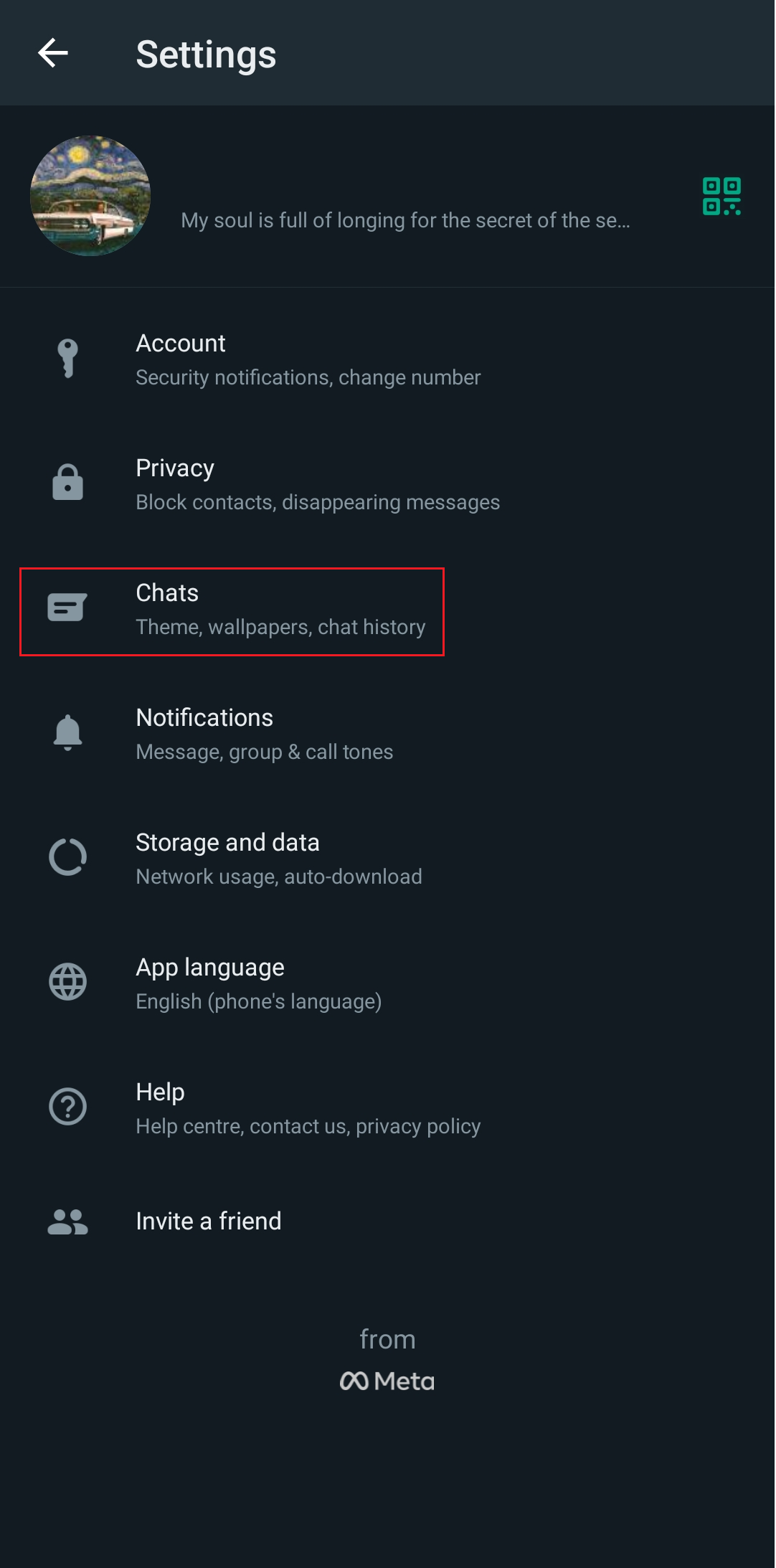
5. Нажмите Резервное копирование чата .
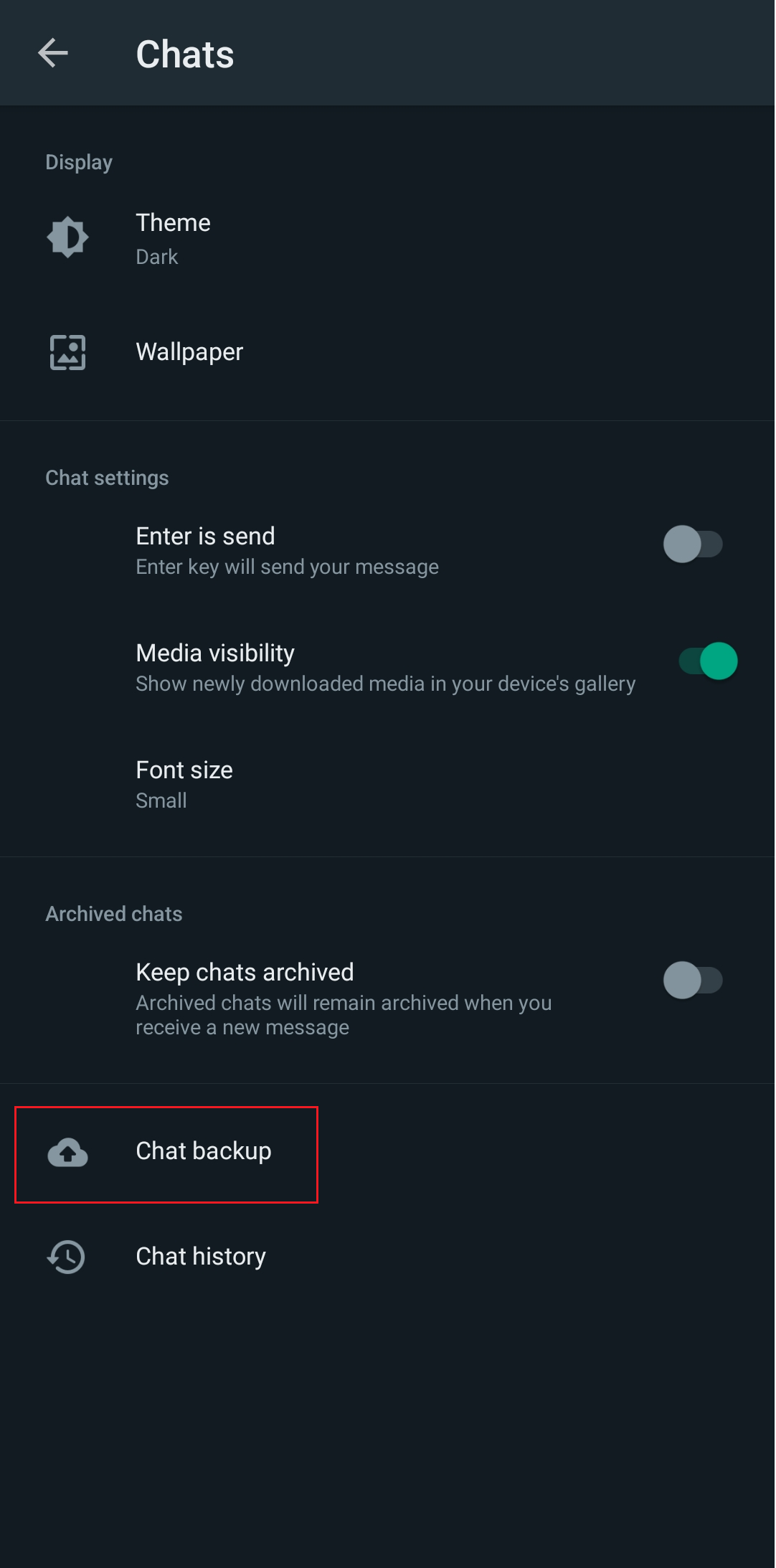
6. Нажмите на опцию «Учетная запись Google» и добавьте свою учетную запись Gmail .
7. Нажмите «Резервное копирование на Google Диск» и выберите нужный период времени и частоту , после которых вы хотите, чтобы WhatsApp создавал резервную копию чатов и файлов на Google Диске.
8. Нажмите «Резервное копирование» .
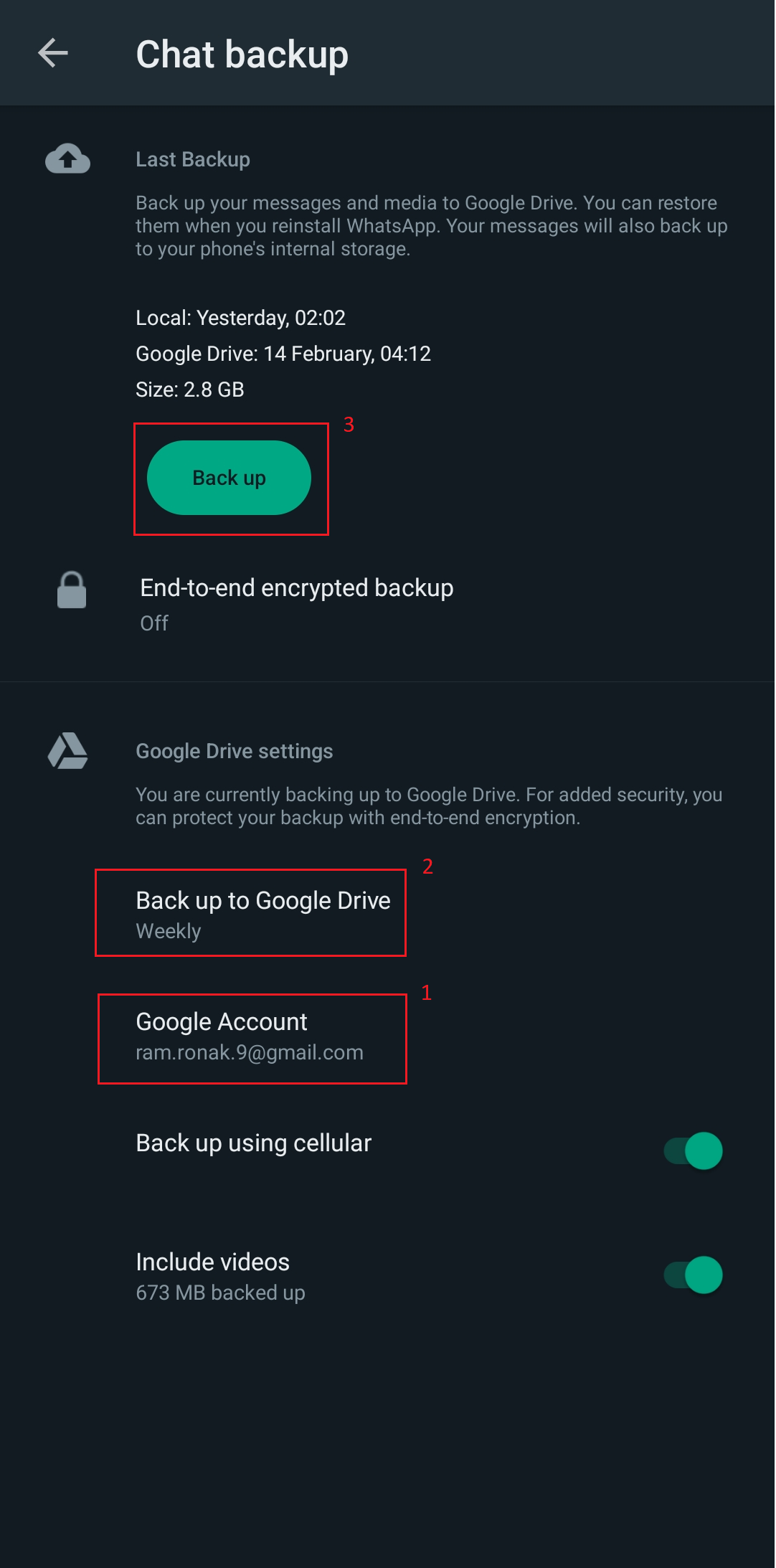
Теперь, в дополнение к тому, как сделать резервную копию фотографий WhatsApp в Google Фото, описанные выше шаги WhatsApp теперь будут автоматически сохранять весь файл резервной копии на Google Диске в течение выбранного вами промежутка времени.
Также читайте : исправлено отсутствие получения сообщений WhatsApp, если я не открою приложение
Как сделать резервную копию изображений WhatsApp в Google Фото на iOS?
WhatsApp не может полностью выполнить резервное копирование на iPhone напрямую на Google Диск. С iPhone или iCloud Google Диск создаст резервную копию фотографий в Google Фото, контакты будут скопированы в Контакты Google, а Календарь — в Календарь Google, как указано в Справочном центре Google Диска.
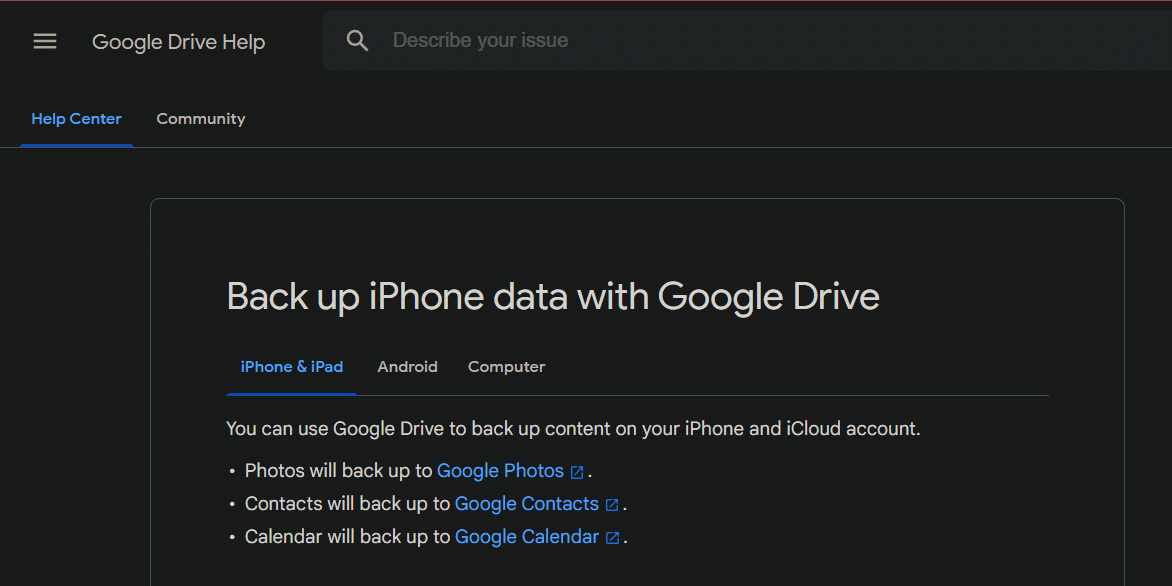
Если вы используете WhatsApp на своем iPhone и хотите сделать резервную копию полученных там фотографий на Google Диске, давайте проясним: перенос данных напрямую с iPhone на Google Диск по-прежнему не самый удобный метод, и до этого еще далеко.
Способ 1: синхронизировать изображения WhatsApp на iPhone и Google Диске
Этот несколько сложный и неправильный метод резервного копирования и восстановления можно использовать для сохранения файлов образов хотя бы в виде резервных копий.
Шаг I. Сохранение изображений WhatsApp в фотопленке
1. Запустите WhatsApp на своем iPhone.
2. Нажмите «Настройки» .
3. Нажмите на опцию Чаты .
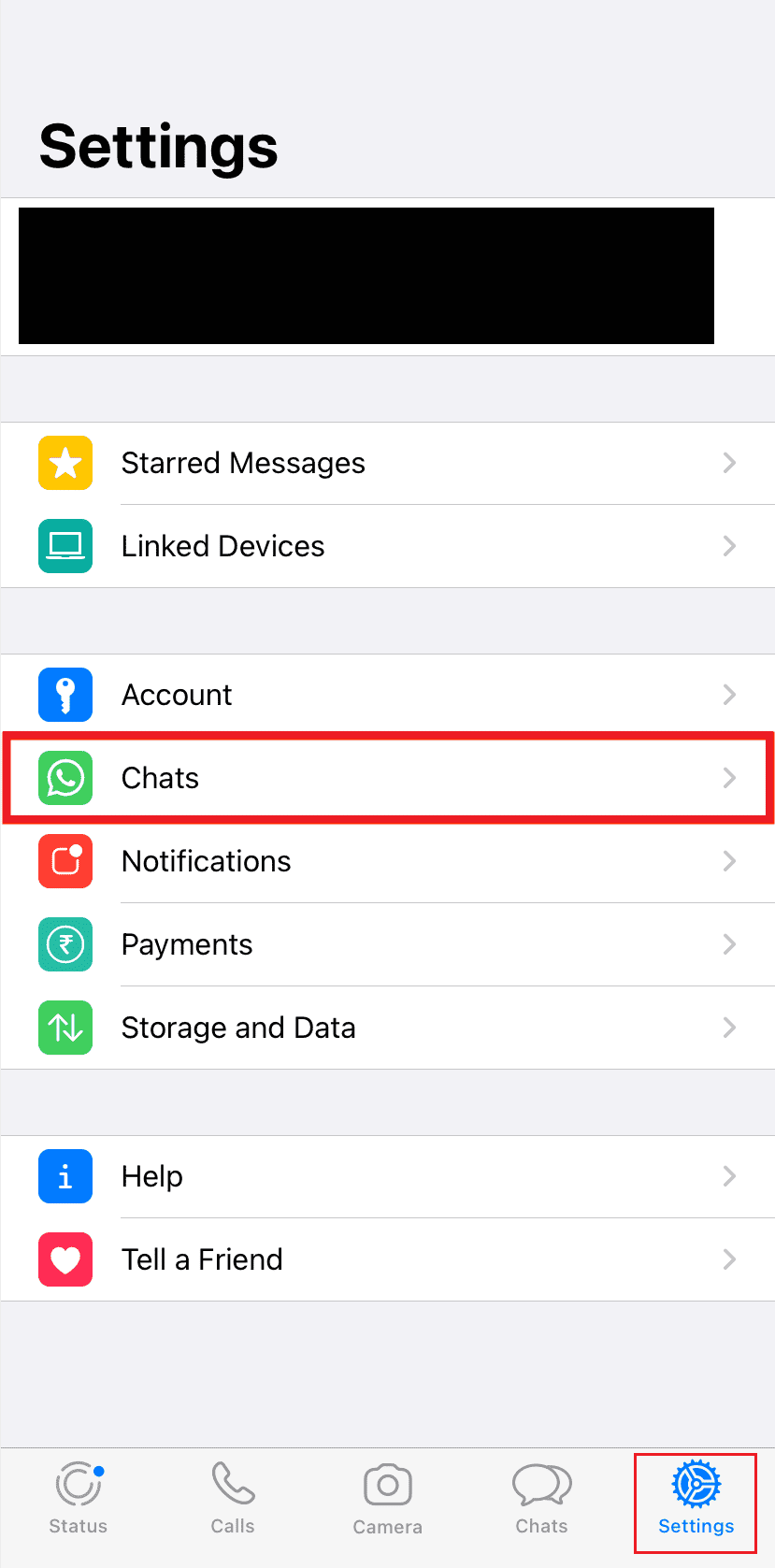
4. Включите переключатель для параметра «Сохранить в фотопленку» .
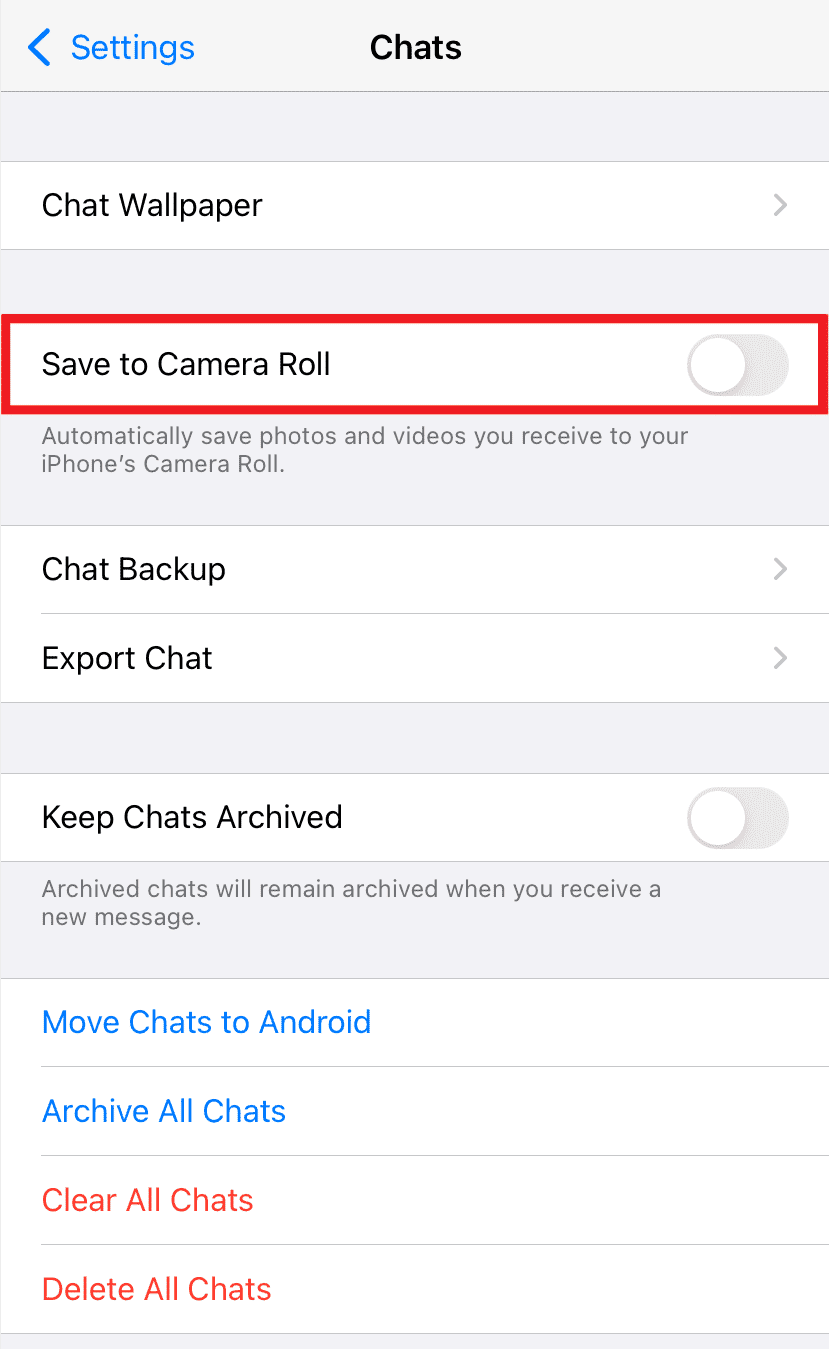

После этого изображения, которые вы получаете в WhatsApp, будут сохранены в фотопленке iPhone. Отсюда можно сделать резервную копию на Google Диск. Хотя вы не можете восстановить эти резервные изображения, они будут сохранены на Google Диске, и к ним можно будет получить доступ в любое время.
Шаг II: Резервное копирование фотографий WhatsApp в Google Фото
Для резервного копирования изображений на Google Диск с iPhone:
Примечание . Эта синхронизация фотографий WhatsApp с Google Фото не является синхронизацией в реальном времени, и пользователю каждый раз придется выполнять ее вручную.
1. Запустите приложение Google Фото на своем iPhone.
Примечание . Войдите в свою учетную запись Google , если вы еще не вошли в нее.
2. Нажмите на значок своего профиля в правом верхнем углу.
3. Нажмите на параметр настроек Google Фото .
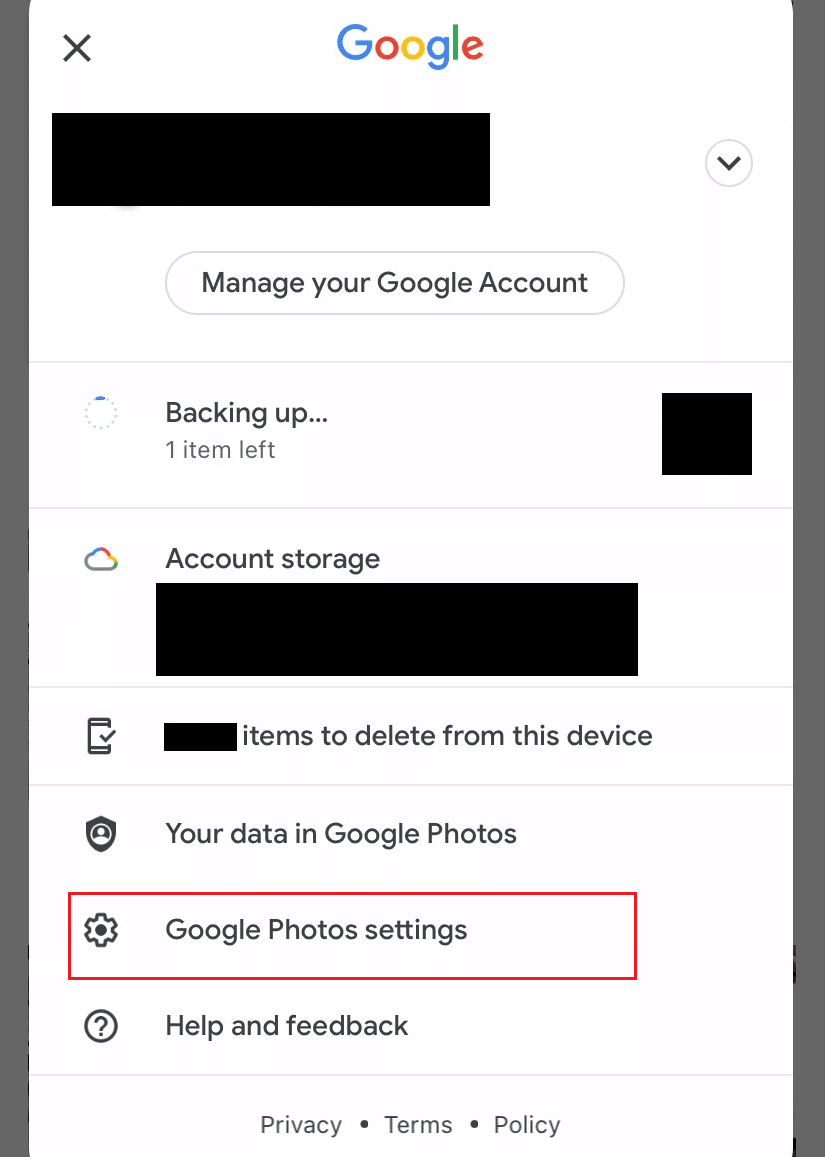
4. Нажмите «Резервное копирование и синхронизация» .
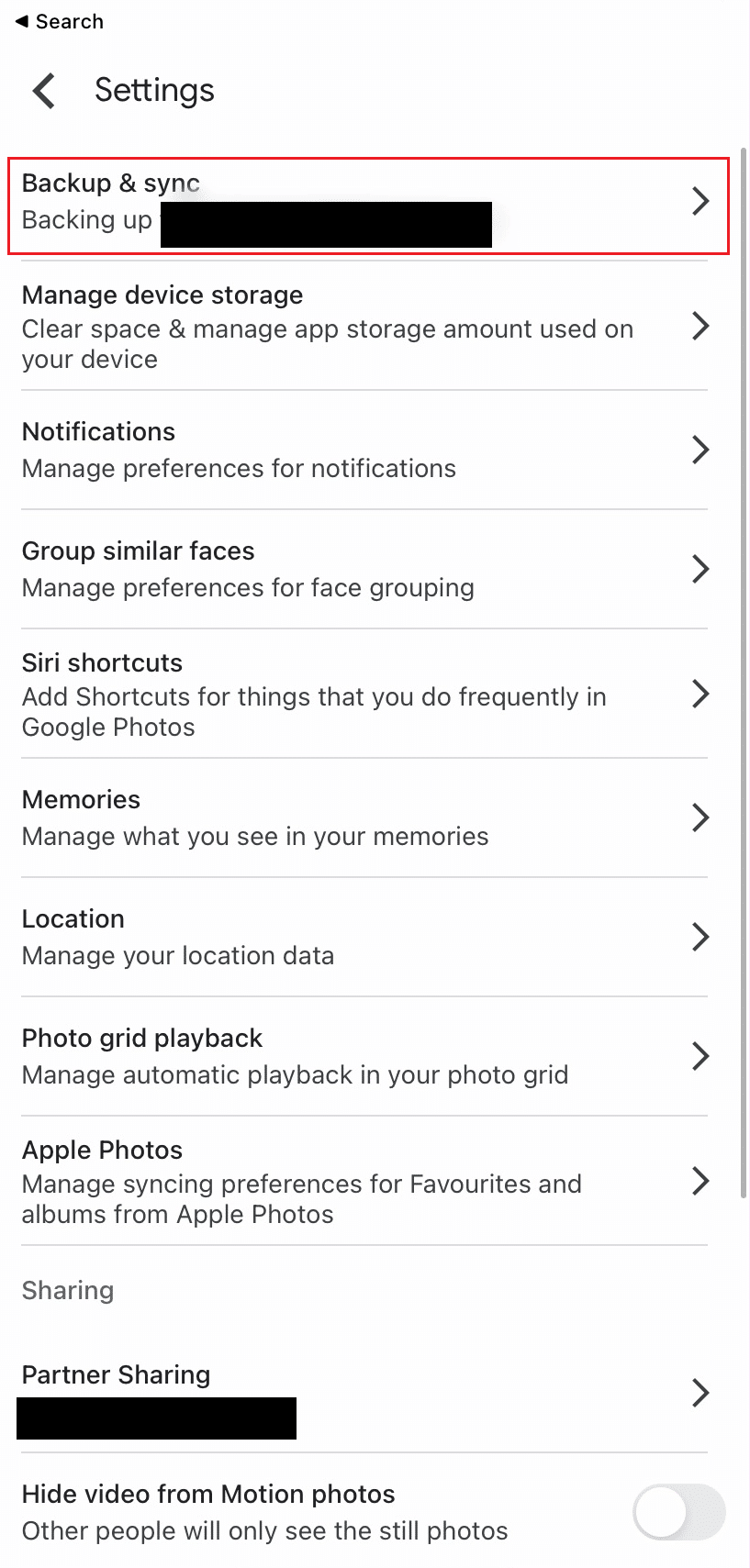
5. Включите переключатель для параметра «Резервное копирование и синхронизация» .
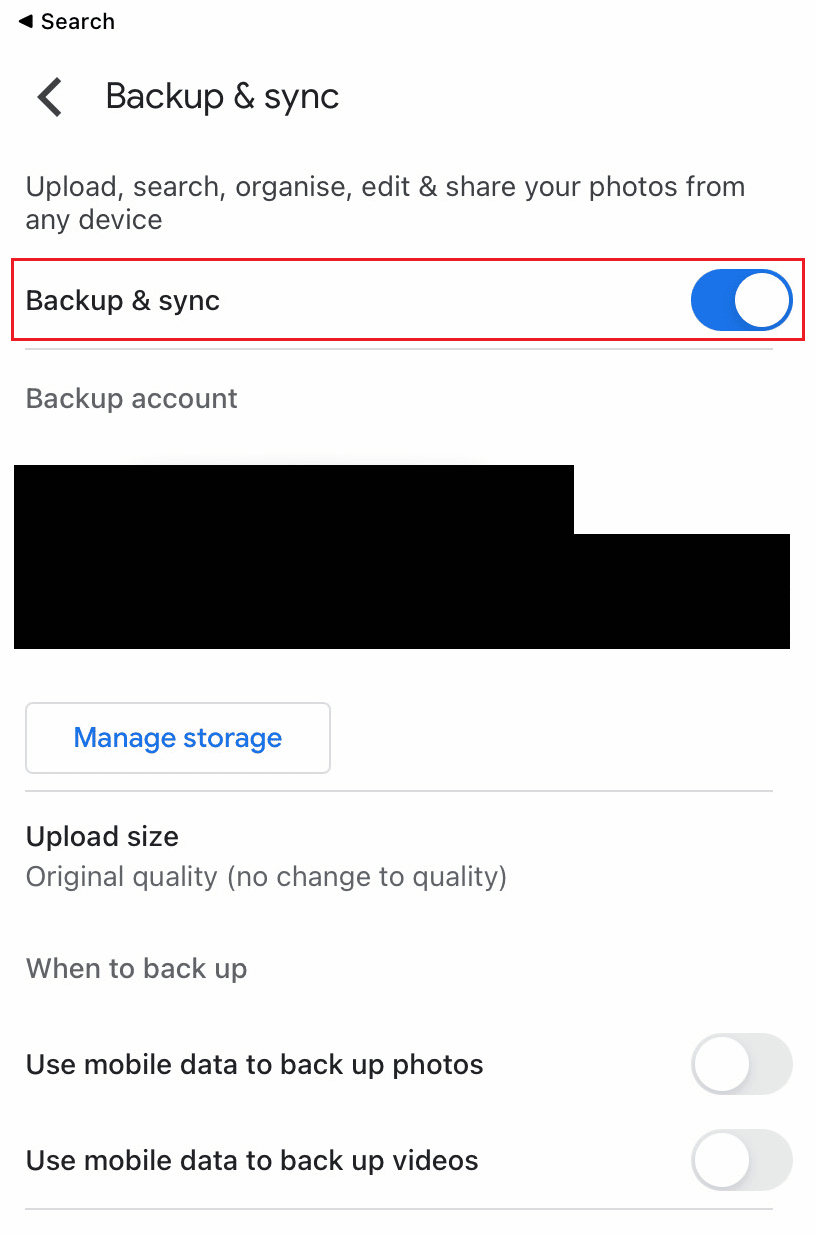
Читайте также : 10 способов исправить Google Фото, не отображающие все фотографии
Способ 2: из приложения iTunes на ПК с Windows
Еще одним непопулярным методом может быть перенос изображений WhatsApp на Android-устройство через ПК с последующим созданием резервной копии на Google Диске. Как мы уже говорили, это займет целую вечность, но на данный момент это то, что вы можете сделать, если не хотите устанавливать стороннее приложение. Этот метод можно использовать для импорта фотографий с iPhone на ПК с Windows, подключив телефон к компьютеру.
1. Подключите ваше устройство iOS к ПК с помощью USB-кабеля .
2. Разблокируйте устройство для бесперебойной работы, так как ПК не распознает устройство в заблокированном состоянии.
Примечание . Если какое-либо приглашение на вашем устройстве iOS попросит вас подтвердить устройство, включив доверие, нажмите «Доверие» или «Разрешить», чтобы продолжить .
3. На ПК с Windows запустите приложение «Проводник» и откройте раздел «Этот компьютер» .
4. Щелкните правой кнопкой мыши устройство iOS в разделе «Устройства и диски» .
5. Щелкните пункт Импорт изображений и видео из контекстного меню.
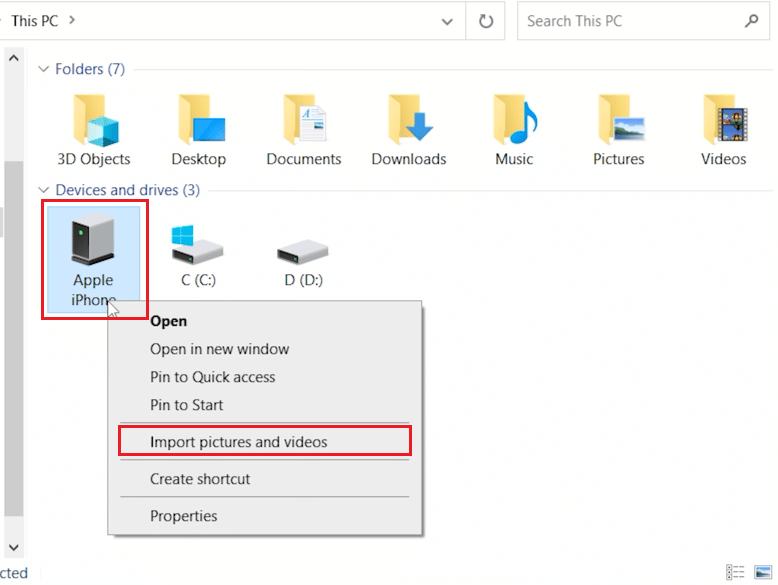
6. Выберите переключатель Обзор, систематизация и группировка элементов для импорта .
7. Нажмите «Дополнительные параметры» и выберите нужную папку на ПК для сохранения изображений и видео.
8. Затем нажмите «Далее» .
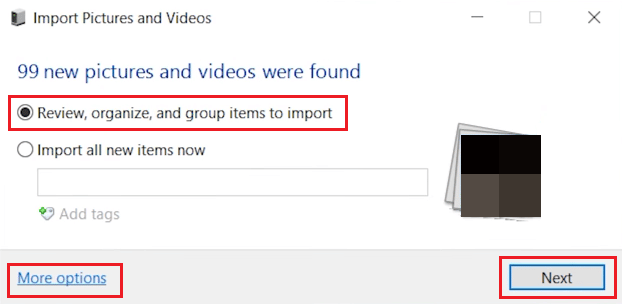
9. Выберите нужные изображения WhatsApp, которые вы хотите импортировать, и нажмите «Импорт» . Подождите, пока их переведут.
10. Теперь запустите Google Chrome и перейдите в свою учетную запись Google Фото.
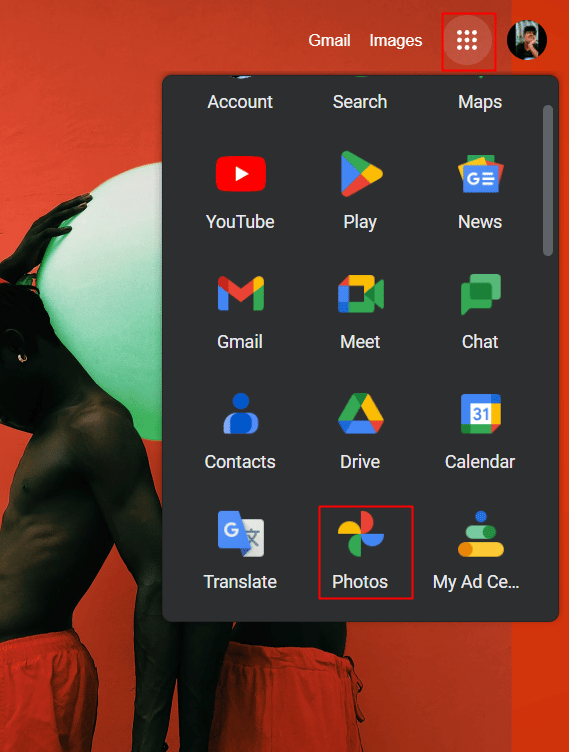
11. Нажмите +Импорт сверху.
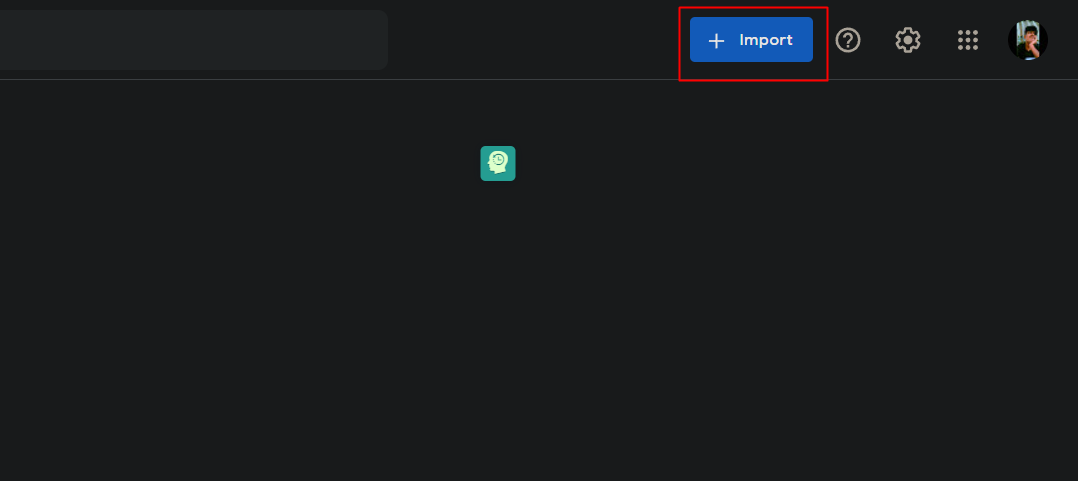
12. Выберите «Компьютер» в разделе «ЗАГРУЗИТЬ ИЗ».
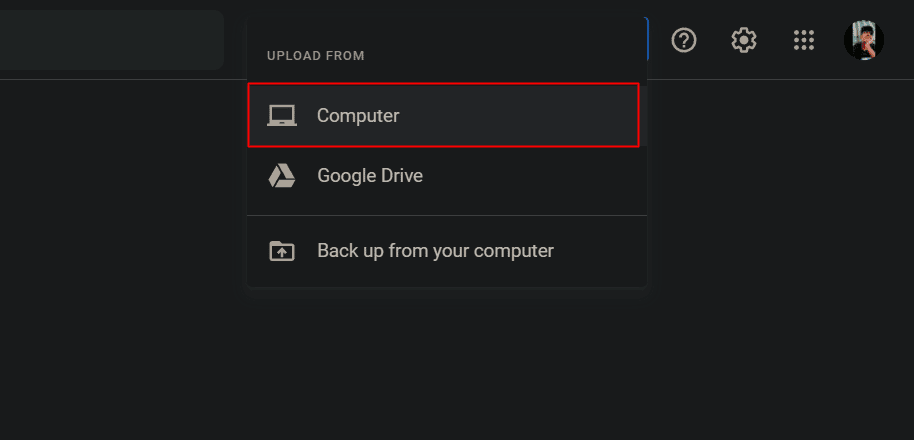
13. Выберите импортированные изображения WhatsApp, которые вы хотите импортировать в Google Фото.
14. Нажмите «Открыть» , чтобы загрузить в качестве резервных копий в Google Фото.
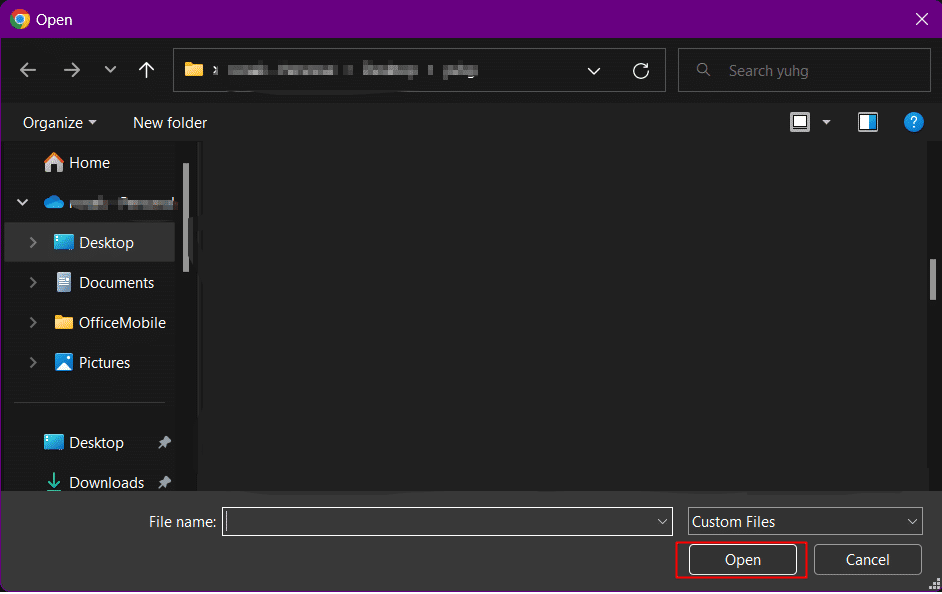
15. Выберите желаемое качество резервного копирования изображений и нажмите «Продолжить» .
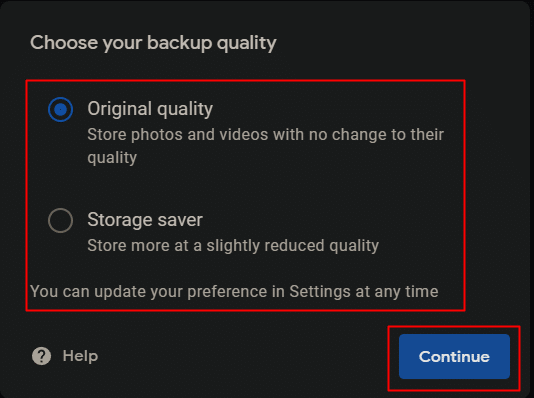
Если вы используете WhatsApp на ПК с Windows и загрузили изображения на свой ПК. Решение, которое вы ищете, как сделать резервную копию фотографий WhatsApp в Google Фото, заключается в вышеупомянутых шагах. Эти шаги могут создать резервную копию любого изображения с ПК с Windows на Google Диск.
Способ 3: из iCloud на Google Диск
Хотя это не обязательное решение, оно работает для людей, которые хотят отказаться от iOS и перейти на Android, или для тех, кто исчерпал свободное облачное пространство в iCloud, переместив изображения на Google Диск. Следуя этим шагам, вы создадите копии фотографий iCloud и перенесете их в Google Фото. Для этого пользователю нужно будет запросить копию фотографий iCloud.
Примечание . При передаче изображения из iCloud не удаляются. Любые дополнительные файлы изображений или видео, хранящиеся в iCloud, не будут автоматически синхронизироваться с Google Фото.
1. Посетите веб-сайт Apple Data & Privacy в своем браузере.
2. Войдите в систему , используя свой Apple ID .
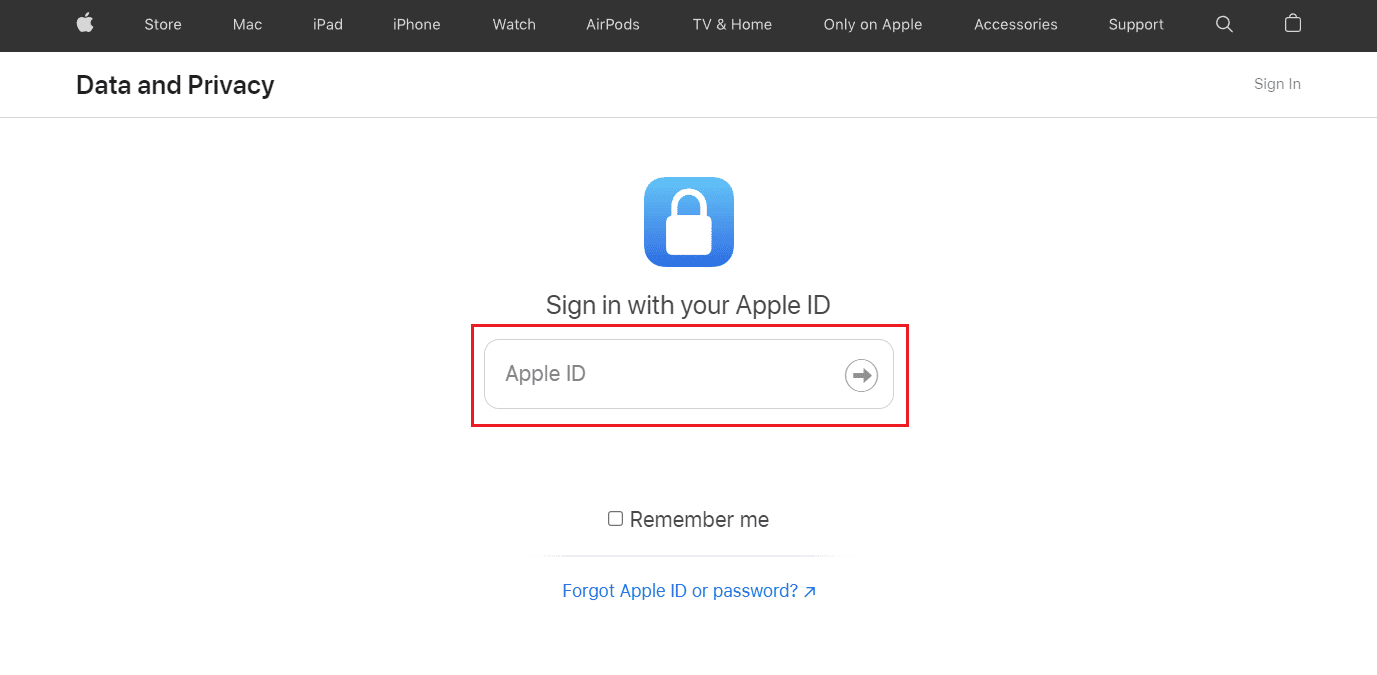
3. Нажмите «Начать» в разделе «Получить копию ваших данных» .
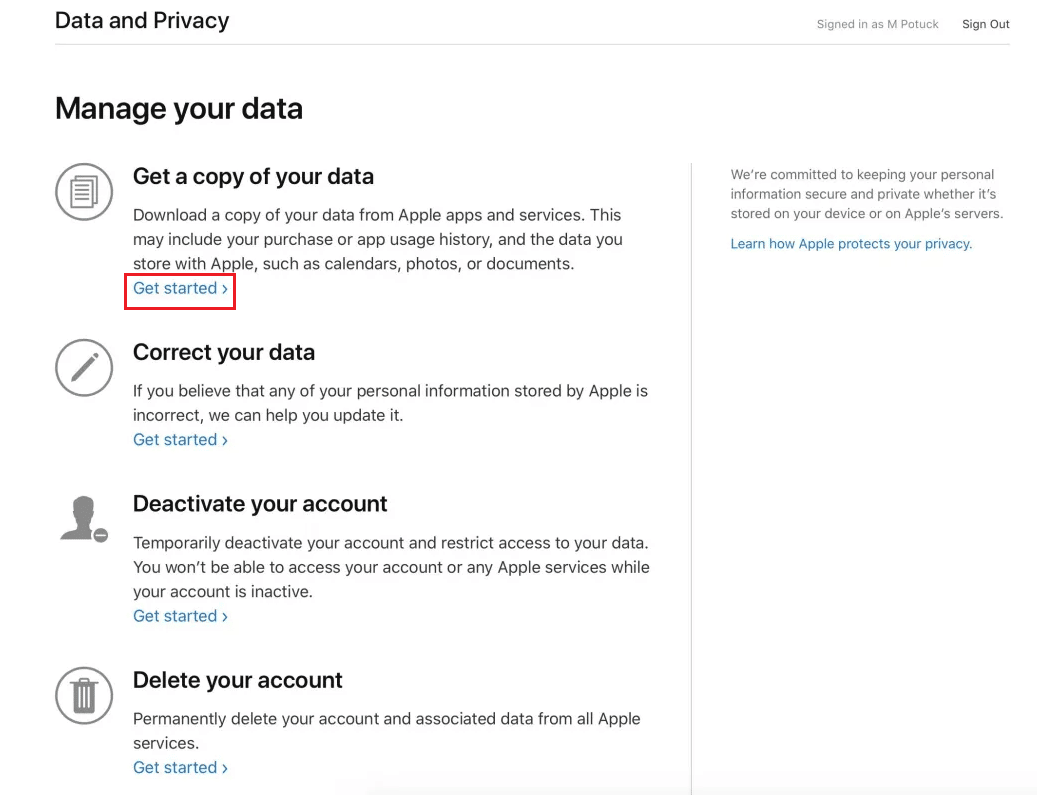
4. Выберите «Фото iCloud» или «iCloud Drive» , на которых сохранены резервные копии изображений WhatApp.
5. Затем выберите желаемый максимальный размер файла и нажмите «Завершить запрос» .
6. Получив фотографии, импортируйте их в свою учетную запись Google Фото , выполнив действия, указанные в заголовке выше .
Читайте также : Исправление Google Фото, неспособного сохранить изменения
Способ 4: Использование сторонних приложений
Для выполнения резервного копирования фотографий WhatsApp в Google Фото между Google Диском и iCloud нет переносимого носителя. Это означает, что вы используете WhatsApp на iPhone для резервного копирования изображений в Google Фото, в отличие от Android, у которого нет обычного прямого пути. Вам нужно будет использовать приложение, разработанное третьей стороной.
Примечание . Мы не поддерживаем и не спонсируем ни одно из приложений, перечисленных ниже. Пользователи должны обеспечить защиту своих данных для конфиденциальности или любой потери данных.
- Стороннее приложение, которое вы можете использовать для переноса WhatsApp с iOS на Android, называется MobileTrans: Data Transfer от Wondershare Technology Co. Ltd. Следуйте инструкциям, опубликованным на их официальной странице, и вы сможете создавать резервные копии фотографий на Google Диске. .
- Вы также можете использовать Mutsapper — Chat App Transfer от Wondershare Technology Co. Ltd. для передачи изображений и других файлов с iOS на Android, а затем создать их резервную копию на Google Диске с вашего устройства Android.
- Tenorshare iCareFone Transfer можно использовать для передачи WhatsApp между Android и iOS, с помощью которого вы можете передавать изображения WhatsApp, а затем создавать резервную копию на Google Диске.
- iTransor для WhatsApp позволяет пользователю перемещать WhatsApp между несколькими устройствами с несколькими операционными системами. Таким образом, данные WhatsApp можно передавать между iPhone и Android и наоборот.
- AppTrans помогает пользователю передавать WhatsApp между iPhone и телефонами Android.
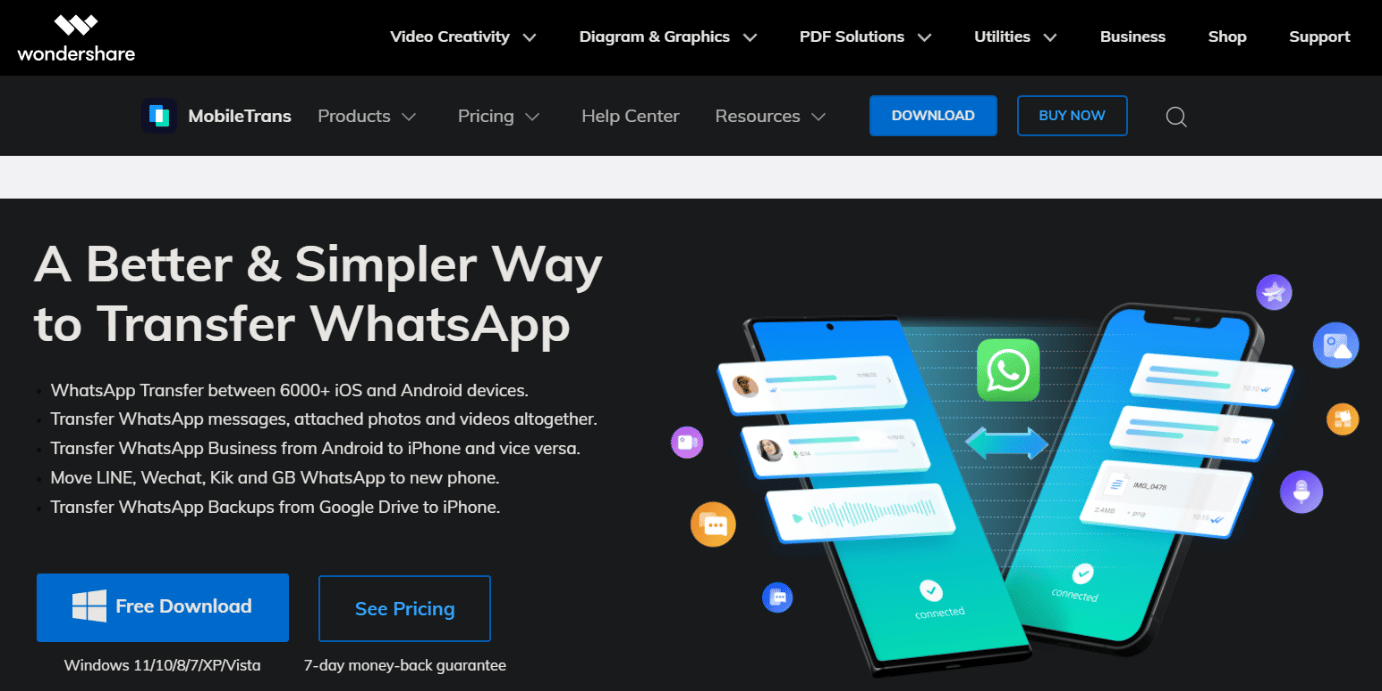
Рекомендуется :
- Сколько лет моему аккаунту в Instagram?
- 10 способов исправить неработающий QR-код камеры Android
- Как получить неограниченное хранилище в Google Фото
- Новое обновление WhatsApp: передача чата без резервного копирования в облачные данные
Мы надеемся, что вы узнали , как сделать резервную копию фотографий WhatsApp в Google Фото . Не стесняйтесь обращаться к нам со своими вопросами и предложениями через раздел комментариев ниже. Кроме того, дайте нам знать, какую тему вы хотите узнать в нашей следующей статье.
